City Car Driving – популярный симулятор вождения, который предлагает пользователям заниматься тренировкой и совершенствованием навыков вождения в городской среде. Однако, возможно, вам захочется удалить эту игру по каким-то причинам. Независимо от ваших намерений, давайте рассмотрим несколько способов удаления City Car Driving, чтобы вы могли выбрать наиболее подходящий для вас.
Во-первых, самым простым способом удалить City Car Driving с вашего компьютера является использование функции "Удаление программы" в операционной системе Windows. Для этого перейдите в меню "Пуск", выберите "Настройки" и откройте раздел "Приложения". В списке установленных приложений найдите City Car Driving и нажмите на него правой кнопкой мыши. Затем выберите опцию "Удалить" и следуйте инструкциям на экране, чтобы завершить процесс удаления.
Если вы все еще видите значок City Car Driving на рабочем столе или в меню "Пуск" после удаления программы, не паникуйте. В редких случаях файлы игры могут оставаться на вашем компьютере. Чтобы полностью удалить City Car Driving, вам нужно будет проверить директорию установки игры и удалить все оставшиеся файлы и папки вручную. Обычно игра устанавливается в папку "Program Files" или "Program Files (x86)" на системном диске (обычно это диск C:). Просто откройте эту папку, найдите папку City Car Driving и удалите ее.
Если у вас возникли проблемы при удалении City Car Driving или вы все еще видите значок игры после удаления, вы можете воспользоваться специализированными программами для удаления программного обеспечения. Такие программы как Revo Uninstaller и IObit Uninstaller могут помочь вам удалить игру полностью и без остатка. Просто скачайте одну из этих программ, установите ее на ваш компьютер и следуйте инструкциям для удаления City Car Driving.
Шаг 1: Откройте меню Пуск и найдите панель управления
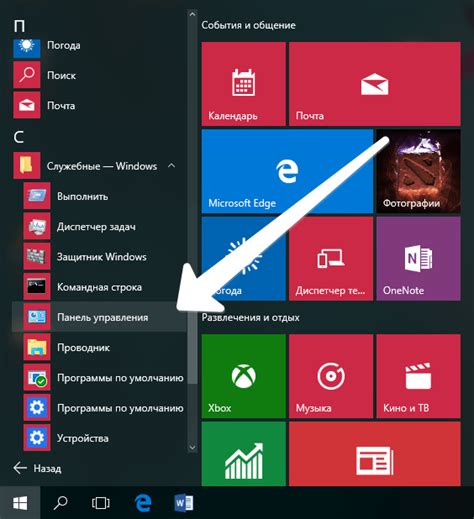
Перед тем, как приступить к удалению игры City Car Driving, вам потребуется открыть меню Пуск на вашем компьютере. Для этого нажмите на кнопку "Пуск" в левом нижнем углу экрана или нажмите клавишу с изображением флага Windows на клавиатуре.
После открытия меню Пуск, найдите раздел "Панель управления" и щелкните на нем, чтобы открыть.
В случае, если у вас установлено обновление Windows 10 и появился новый интерфейс меню Пуск, вам может потребоваться ввести слово "Панель управления" в поле поиска, чтобы найти и открыть раздел с этим названием.
Когда вы откроете панель управления, будете готовы приступить к шагу 2 и начать процесс удаления City Car Driving.
Шаг 2: В панели управления найдите "Программы" и выберите "Удалить программу"
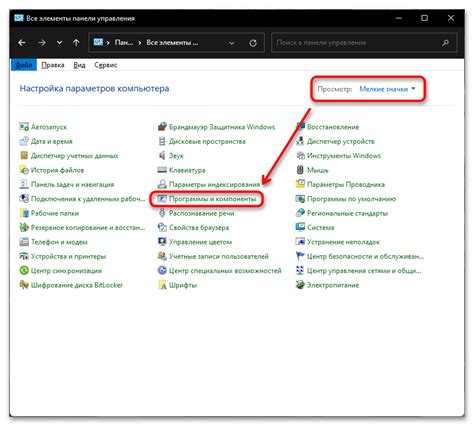
Откройте панель управления вашего компьютера, нажав правой кнопкой мыши на значок "Пуск" в левом нижнем углу экрана и выбрав "Панель управления".
В открывшемся окне панели управления найдите раздел "Программы" и щелкните на нем.
В этом разделе вы увидите список установленных программ на вашем компьютере.
Прокрутите список до тех пор, пока не обнаружите "City Car Driving" или "City Car Driving Simulator". Выделите его, нажав на него один раз левой кнопкой мыши.
После выделения программы нажмите кнопку "Удалить" в верхней части окна программ. В некоторых версиях Windows эта кнопка может называться "Изменить/Удалить".
Всплывет окно подтверждения удаления программы. Щелкните на кнопку "Да" или "Удалить", чтобы подтвердить удаление.
Дождитесь завершения процесса удаления программы. Это может занять несколько минут, в зависимости от размера программы и производительности вашего компьютера.
После завершения процесса удаления программа "City Car Driving" или "City Car Driving Simulator" будет полностью удалена с вашего компьютера.